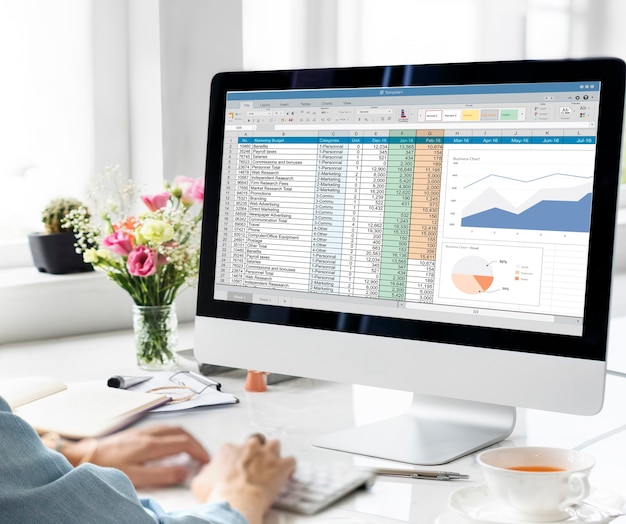File Excel dengan banyak kolom yang tidak digunakan bisa menjadi berat dan memperlambat kinerja aplikasi. Dengan menghapus kolom yang tidak diperlukan, kamu bisa mengurangi ukuran file dan meningkatkan kecepatan pemrosesan data.
| Baca juga: Cara Menghilangkan Garis di Excel |
Kolom yang tidak relevan dapat menyebabkan kebingungan atau kesalahan dalam analisis data. Dengan hanya menyisakan kolom yang penting, kamu bisa memastikan data lebih akurat dan fokus pada informasi yang benar-benar dibutuhkan.
Dalam dunia kerja, laporan sering dibuat berdasarkan data dari Excel. Menghapus kolom yang tidak diperlukan sebelum menyajikan laporan dapat membuat presentasi data lebih jelas, profesional, dan lebih mudah dipahami oleh atasan atau klien.
Dengan menghapus kolom yang tidak berguna, kamu bisa bekerja lebih efisien tanpa terganggu oleh data yang berantakan. Ini membantu dalam mempercepat pengambilan keputusan dan meningkatkan produktivitas dalam mengelola spreadsheet. Menghapus kolom di Microsoft Excel sangat mudah dilakukan dengan beberapa metode berikut.
1. Menghapus Kolom dengan Klik Kanan
Untuk melakukan ini kamu harus membuka file Excel yang ingin kamu edit. Pilih kolom yang ingin dihapus dengan mengklik huruf kolom (misalnya "C" untuk kolom C). Klik kanan pada kolom tersebut lalu pilih "Delete" atau "Hapus". Kolom akan terhapus, dan kolom di sebelah kanan akan bergeser ke kiri.2. Menghapus Kolom dengan Menu Ribbon
Pilih kolom yang ingin dihapus. Pergi ke tab "Home" di bagian atas. Setelah itu kamu tinggal klik "Delete" lalu klik "Delete Sheet Columns". Lalu kolom akan langsung terhapus.3. Menghapus Beberapa Kolom Sekaligus
Klik dan tahan untuk memilih beberapa kolom yang ingin dihapus. Klik kanan dan pilih "Delete" atau gunakan tab "Home" lalu klik "Delete Sheet Columns". Semua kolom yang dipilih akan terhapus sekaligus.Dengan metode di atas, kamu bisa menghapus kolom yang tidak diperlukan di Excel dengan cepat dan mudah.
Cek Berita dan Artikel yang lain di
Google News
Viral! 18 Kampus ternama memberikan beasiswa full sampai lulus untuk S1 dan S2 di Beasiswa OSC. Info lebih lengkap klik : osc.medcom.id